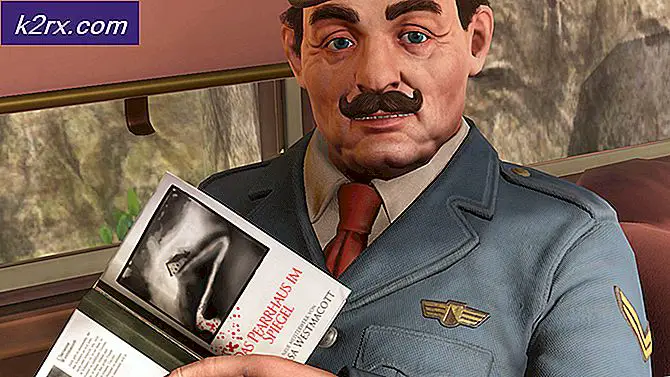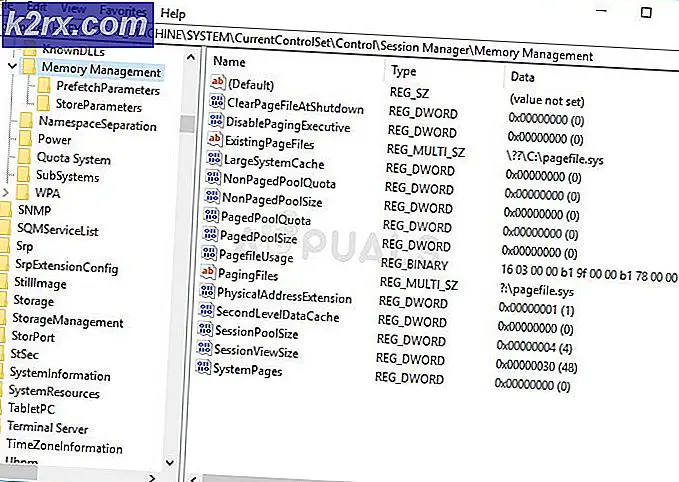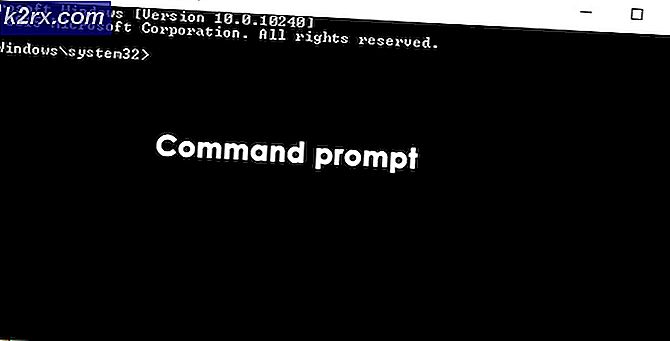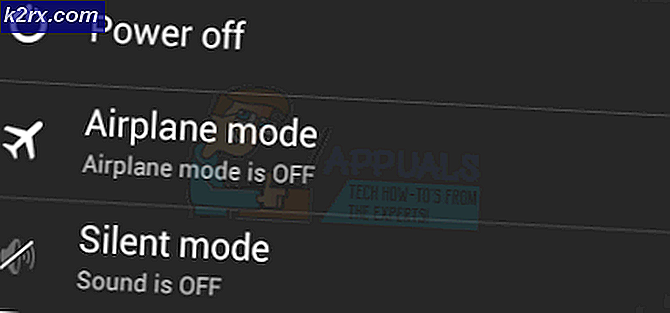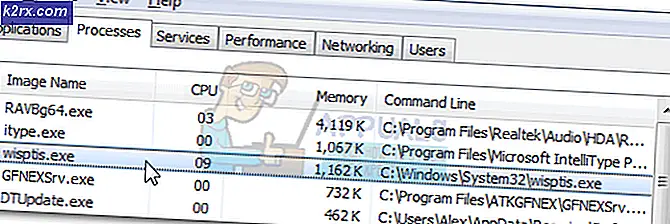Hvordan overklokke RAM for Ryzen ved hjelp av Ryzen DRAM-kalkulatoren
Oppdatert: 11. november 2020
Ytelsesentusiaster i PC-verdenen ser først og fremst på CPU-prosessoren og dens funksjonaliteter for å bestemme hva slags ytelse de skal høste. I spill-PC-konfigurasjoner eller grafikkintensive oppsett er grafikkortet i GPUen noe de ser på når de jobber med å overklokke oppsettet. Mens overklokking av CPU og GPU monumentalt vil øke hastigheten som prosessoren utfører sine generelle databehandlings- eller grafikkbehandlingsoppgaver, vil ytelsen din bli svekket hvis minnemodulen ikke fungerer med sin maksimale kapasitet. Dette betyr at selv etter overklokking av CPU eller GPU, er det fortsatt et vindu for ytterligere forbedring som styres direkte av hvor langt du har overklokket RAM-en. Derfor er det tydelig at det er verdt å bruke litt tid på å overklokke minnemodulen din i arbeidet med å optimalisere PCens ytelse.
De tradisjonelle fire trinnene som skal følges når det gjelder overklokking av prosess- eller minnemodulkomponenter, er å:
- Sjekk basisverdiene
- Juster klokke- og frekvensparametrene litt
- Utfør en stresstest
- Gjenta til det optimale nivået er nådd
Mens tredjepartsprogramvare som CPU-Z fungerer bra for å få en følelse av parametrene du allerede bruker, og justere dem gjentatte ganger for å se hvor langt du kan skyve, er det en god nyhet for AMD Ryzen-brukere at 1usmus har gått videre og laget en DRAM-kalkulator som du kan bruke til å få en følelse av dine vanlige driftsverdier og de beste verdiene å overklokke minnemodulen til. I utformingen av de tradisjonelle trinnene, må du bruke DRAM-kalkulatoren til å sjekke basisverdiene dine og få en følelse av dine ideelle overklokkingsverdier, gå inn i systemets BIOS for å gjøre de nødvendige justeringene og justeringene, og start deretter opp enheten for å sjekke den oppdaterte ytelsen.
Grunnleggende om RAM-overklokking
Det er noen få ting du bør vite om å gå inn i RAM-overklokkingsprosedyrene for å ha en grunnleggende følelse av parametrene du vil justere og hva basisverdiene forventes å være.
For det første, vet at RAM-overklokking er litt mer kompleks enn CPU- og GPU-overklokking, men det er spesielt tryggere også fordi du ikke trenger å bekymre deg for overopphetingssystemer og økende temperaturer så mye. RAM-er produserer betydelig mindre varme sammenlignet med CPU- og GPU-enhetene.
For det andre, vet at for DDR4 RAM og lignende er lagerhastigheten på omtrent 2400 MHz som minnemodulen er bestemt for å operere faktisk ikke hastigheten den kjører på. Den faktiske hastigheten er halvparten av dette fordi det fastsatte beløpet er dobbelt datahastighet.
For det tredje, når vi går tilbake til forestillingen om den involverte kompleksiteten, er det over to dusin forskjellige parametere du må justere for å forbedre RAM-ventetiden (som direkte påvirker minnemodulens ytelse). CAS Latency-syklusene hjelper deg med å gjøre nettopp dette.
For det fjerde, hvis du er noen som ikke vil komme inn i det som er å overklokke RAM manuelt, har mange produsenter opprettet ekstreme minneprofiler som Intels XMP som du kan bruke gjennom systemets BIOS for å implementere en moderat overklokking som er trygt anbefalt av produsenten. Hvis du vil gå inn i dette selv, vil du ha mye mer tilpassbarhet, og du vil også kunne skyve RAM-modulen utover XMP-innstillingene.
Bruke DRAM-kalkulatoren for å finne de ideelle parametrene
AMD Ryzen-brukere der ute er heldige fordi 1usmus har laget en DRAM-kalkulator for å fortelle deg nøyaktig hva de ideelle verdiene vil være for overklokkingsaktiviteten din. Programmet er ikke det morsomste å bruke fordi det krever en anstendig mengde å spille for å få det beste settet med verdier, men vi vil dele det opp for at du skal gjøre det enklere.
- Last ned og installer Ryzen DRAM Calculator. Følg instruksjonene på skjermen med administratorrettigheter til dette er fullført. Nå, start applikasjonen.
- På startskjermen vil du kunne se detaljene i Ryzen-minnet du kjører. Du kan sjekke hvilken som helst produsentdokumentasjon for å identifisere og bekrefte typen også. Driftsverdiene dine blir synlige
- Nederst i vinduet finner du en lilla knapp som sier "R-XMP." Klikk på dette.
- Skriv inn Ryzen-minnetypen og versjonen du bruker, og klikk på den grønne knappen nederst i vinduet som viser "Beregn SAFE." Dette vil gi deg en følelse av de sikre verdiene for å justere parametrene dine. Disse trygge parametrene fungerer alltid bra når de er overklokket, men de vil ikke være det maksimale du kan overklokke minnemodulen din til.
- Hvis du vil skyve disse verdiene videre, trykker du på den oransje knappen nederst som viser "Beregn RASKT." Disse verdiene overklokker RAM-en din ytterligere, men er kanskje ikke alltid stabil. Stresstester vil være viktige for å identifisere hvilke verdier som fungerer bra for systemet ditt.
- Det er også et alternativ å "Beregn EXTREME" -verdier nederst i form av en rød knapp, men husk at disse verdiene ikke nødvendigvis er stabile som "Beregn RASK".
- Når du har fått verdiene dine for hvilken innstilling du sikter mot (vi foreslår at du tar skjermbilder av R-XMP-, SAFE- og FAST-verdiene), sender du disse skjermbildene til deg selv slik at du kan åpne dem på en separat enhet mens du går inn i systemets BIOS for å gjøre tweaks.
Legg merke til at når du beregner disse verdiene, lar DRAM-kalkulatoren deg sammenligne dem med XMP-profilen og standard basisverdier for å se hvor langt du har presset dem. Dette er en god indikator for å få en følelse av hvordan overklokkingsområdet fungerer og hvor langt det er trygt for deg å skyve.
Implementering av tweaks i systemets BIOS
Nå kommer det til å implementere tilpasningene du har skrevet ned fra DRAM-kalkulatoren. Start opp enheten og gå inn i BIOS. For de fleste enheter krever dette at du starter enheten på nytt og trykker på F2 eller Del-tasten gjentatte ganger.
Når du har angitt BIOS, gjør du følgende:
- Se etter hvor minneinnstillingene er plassert, og bruk XMP-profilverdiene.
- Se etter seksjonen som sier "DRAM Timing Control After Training." Gå inn i dette og begynn å skrive inn verdiene du fikk fra DRAM-kalkulatoren.
- Avhengig av hovedkortet kan navnene på noen av disse verdiparametrene være forskjellige. Match dem opp mot verdiene du fikk av DRAM-kalkulatoren din, og fyll dem alle ut. Noen av parametrene du vil tilpasse inkluderer CAS-ventetid, lese / skrive forsinkelser, RAS forhåndsladingstid og RAS aktiv timing.
- Etter å ha skrevet inn minneklokken og frekvensrelaterte parametere i minneseksjonen ovenfor, finn delen som omhandler minnemodulens spenningsinnstillinger. Angi spenningen du ble anbefalt i DRAM-kalkulatorens utgang. Vær oppmerksom på det faktum at spenninger over 1,45 V kan være farlige, så så lenge du forblir under den mengden, vil du være trygg.
- Lagre innstillingsjusteringene du har gjort, og start datamaskinen på nytt. Hvis ikke datamaskinen din starter på nytt på dette tidspunktet, må du ikke få panikk. Vent i tretti sekunder og start den i sikker modus. Tilbakestill innstillingene dine til de siste sikre innstillingene og start på nytt. Dette kan skje hvis verdiene dine ikke var ideelle og systemet ikke klarte å starte selvtesten. Hvis oppstart av sikker modus ikke fungerer heller, må du ikke få panikk. Fjern CMOS ved å fjerne hovedkortets tilkoblede batteri og tilbakestille det.
Disse trinnene ovenfor er hva du må gjenta for å skyve verdiene dine videre etter at du har kontrollert systemets stabilitet og sørger for at du ikke løper inn i den blå skjermen for død eller andre fatale feil.
Kontrollere stabilitet
Etter at du har startet datamaskinen på nytt, går du tilbake til DRAM-kalkulatoren og går under "MEMbench" -fanen øverst. Her vil du kunne teste RAM-en for å se om det er noen feil. Sett modusen i denne kategorien til tilpasset og skriv inn 300 for oppgavens omfang (for å sjekke tre ganger bare for å være ekstra sikker). Klikk på “MAX RAM” og deretter “Run” for å utføre testen. Avhengig av hvor stor minnemodulen din er i lagringsstørrelse, tar enheten mer eller mindre tid å teste den tre ganger.
Hvis systemet ditt overlever stabilitetstesten uskadd og uten feil, kan du gå tilbake til BIOS og prøve å implementere dine FAST-verdier beregnet av DRAM-kalkulatoren. Du kan gjenta stabilitetstesten som forklart her og gå enda lenger om nødvendig. Du kan også foreta manuelle justeringer av parameterverdiene basert på din egen forståelse av parametrene, men dette anbefales ikke. DRAM-kalkulatorapplikasjonen gir deg vanligvis ganske anstendige verdier å jobbe med for å overklokke Ryzen-minnemodulen.
Siste tanker
Ryzen DRAM Calculator gjør det betydelig lettere hva ellers ville ha tatt enorm prøving og feiling, samt en dyp forståelse av parameterverdiene å oppnå. Dette programmet gir deg et sett med verdier mot standardverdiene for XMP, SAFE, FAST og EXTREME overklokkingsprofilene. Du kan ganske enkelt gå inn i BIOS-en din for å implementere de foreslåtte verdiene. SAFE-verdiene fungerer garantert, men hvis du vil gå lenger i fare for å komme inn i ustabile verdier (noe som du lett kan vende tilbake fra, så ikke få panikk), kan du se på å implementere FAST eller EXTREME verdiene som er foreslått av DRAM-kalkulatoren.
Kalkulatorapplikasjonen har også sin egen innebygde minnekontroller som lar deg kjøre en test på tvers av modulen for å skanne etter eventuelle feil som kan føre til at den blir ustabil. Denne alt-i-ett-løsningen er et flott verktøy for AMD Ryzen-brukere for å overklokke minnemodulene sine uten å måtte komme inn i komplikasjonene og kompleksiteten til minnemodulparametere. Til slutt, hvis du leter etter den perfekte ram for din Ryzen-bygg over til denne artikkelen.